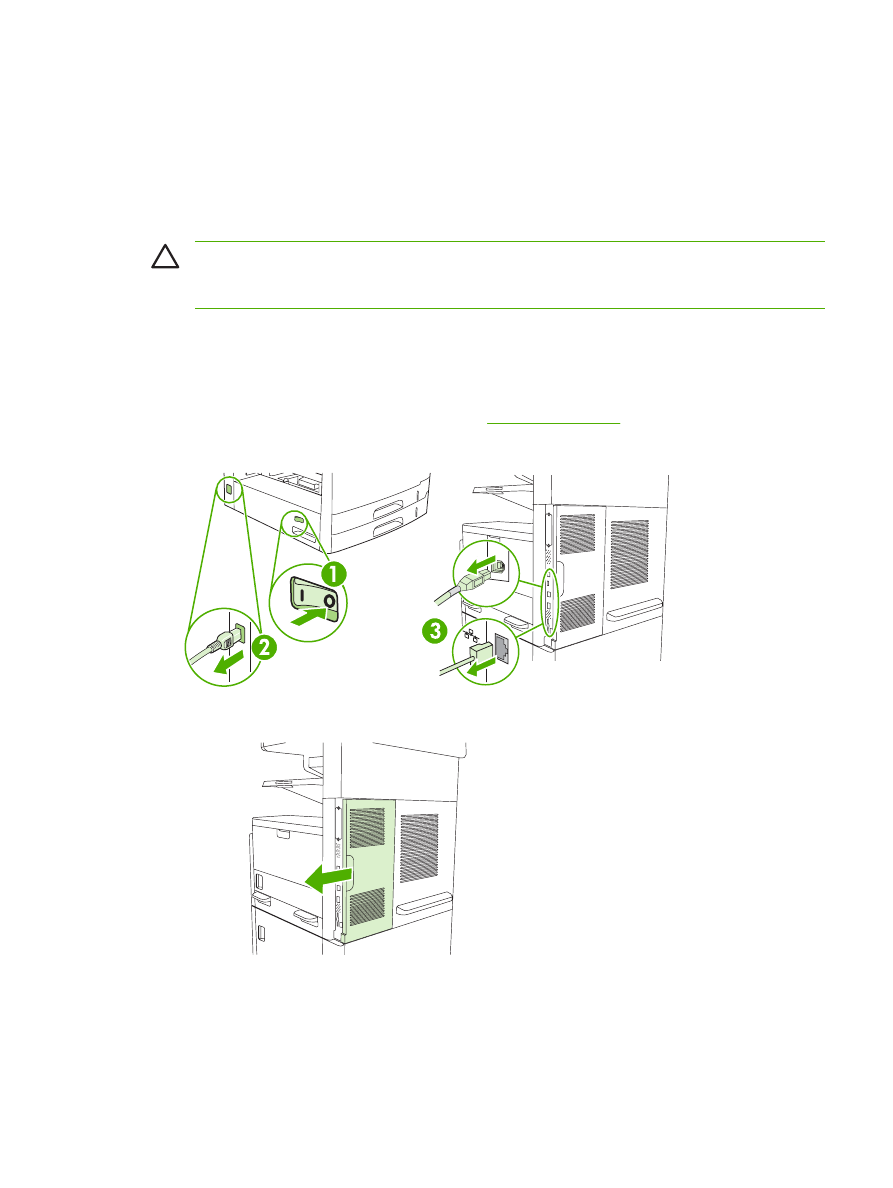
メモリをインストールするには
注意
静電気は
DIMM に損傷を与えます。DIMM を取り扱う場合は、静電気防止用リスト スト
ラップを着用するか、何度も
DIMM の静電気防止パッケージの表面に触れてから、プリンタの
露出した金属部に触れるようにしてください。
HP LaserJet M5025 MFP/HP LaserJet M5035 シリーズ MFP MFP には、DIMM スロットが 1 基装備
されています。必要に応じて、スロットにインストールされている
DIMM をより容量の大きな DIMM
に交換することができます。
まだ交換していない場合は、メモリを増設する前に、設定ページを印刷して、プリンタにインストー
ルされているメモリの容量を確認してください。「
[情報ページ] の使用
」を参照してください。
1.
デバイスの電源を切り、すべてのケーブルを取り外します。
2.
デバイス背面のフォーマッタ
カバーを取り外します。
JAWW
プリンタ
メモリのインストール 267
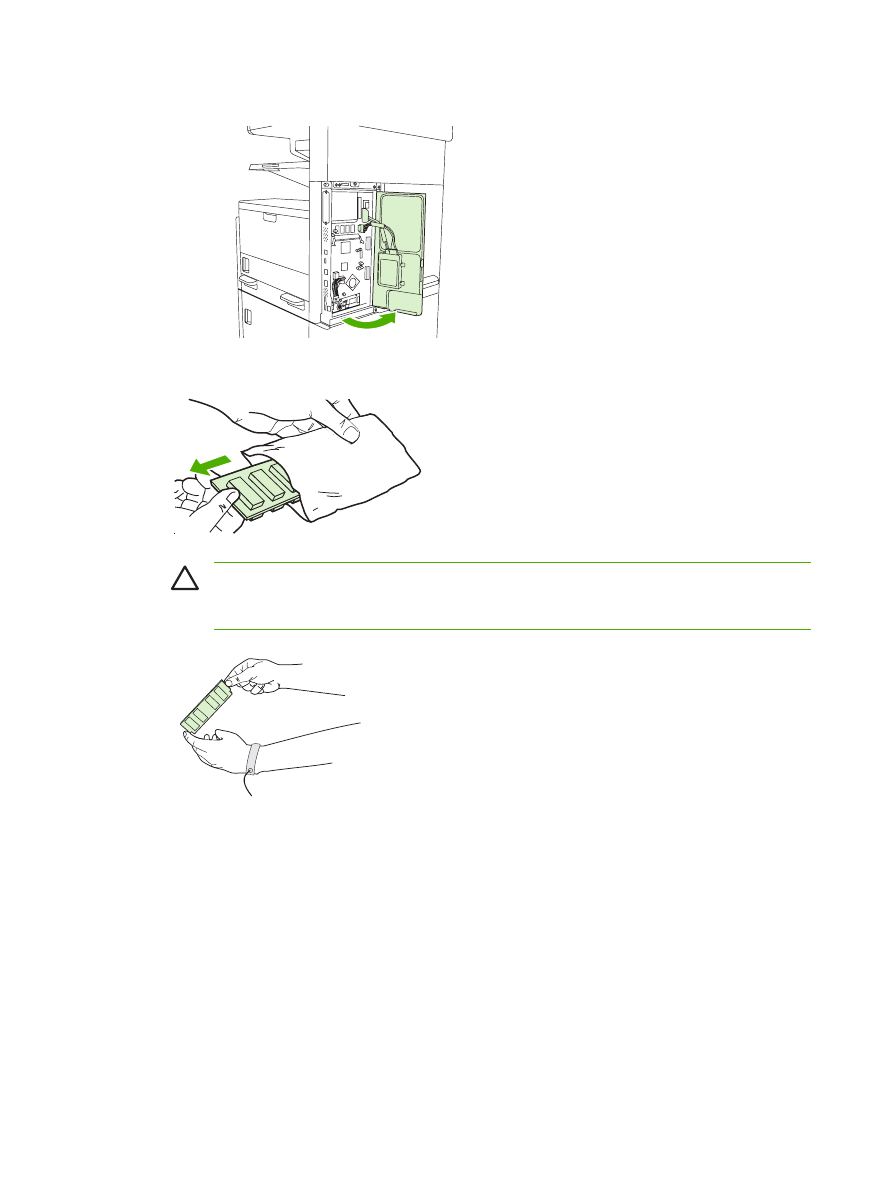
3.
フォーマッタ
ドアを開きます。
4.
静電気防止パッケージから
DIMM を取り出します。
注意
静電気による損傷の危険性を減らすために、常に静電放電
(ESD) リスト ストラッ
プを着用するか、静電防止パッケージの表面に触れてから
DIMM に触れるようにしてくだ
さい。
268 付録 E メモリ カードとプリント サーバ カードの取り扱い
JAWW
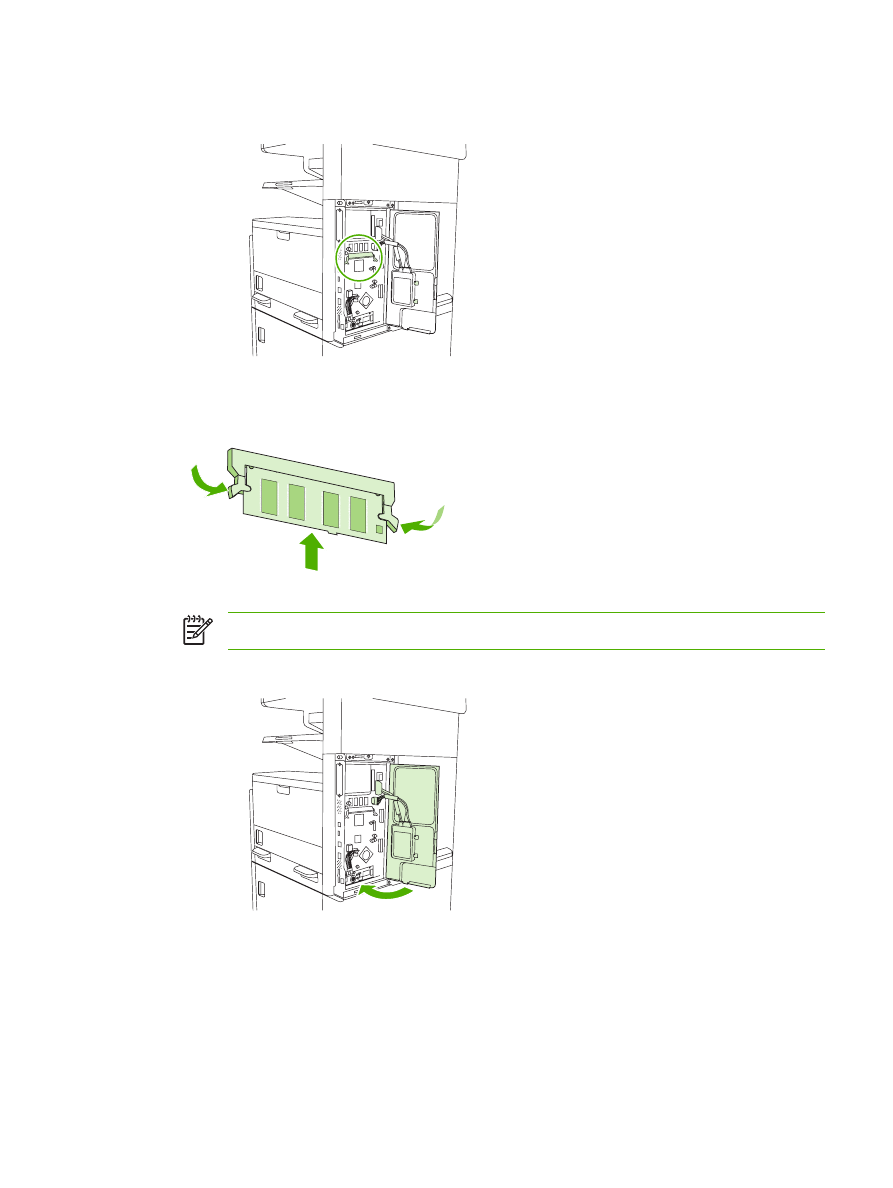
5.
DIMM の両端を持って、DIMM の切りこみ位置と DIMM スロットを合わせます (DIMM スロット
の両端のロックが開いていることを確認してください
)。
6.
DIMM をスロットに差してしっかり押し込みます。DIMM スロットの両端のロックがカチッと音
がして固定されたことを確認します。
注記
DIMM を取り外すには、最初にロックを解除します。
7.
フォーマッタ
ドアを閉じます。
JAWW
プリンタ
メモリのインストール 269
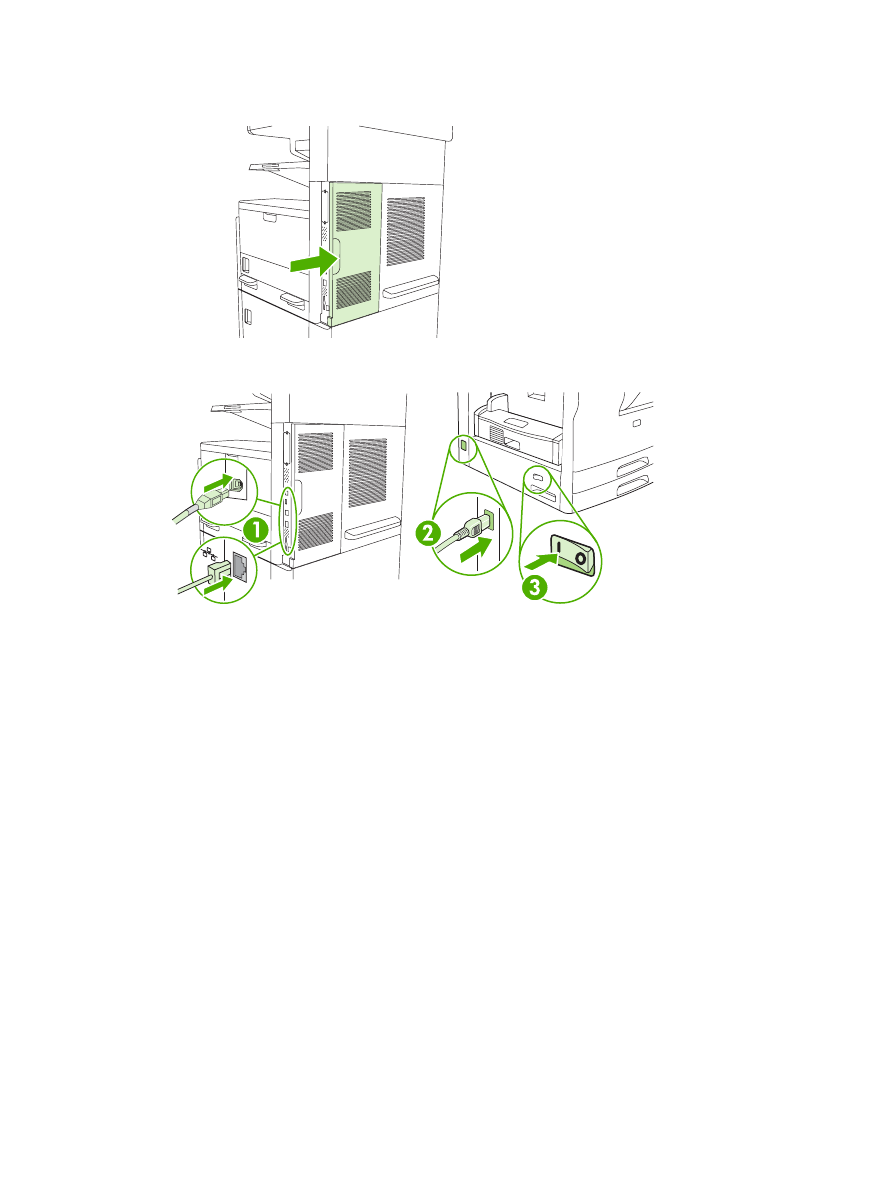
8.
フォーマッタ
カバーを取り付けます。
9.
ケーブルを再度接続して、デバイスの電源を入れます。
270 付録 E メモリ カードとプリント サーバ カードの取り扱い
JAWW